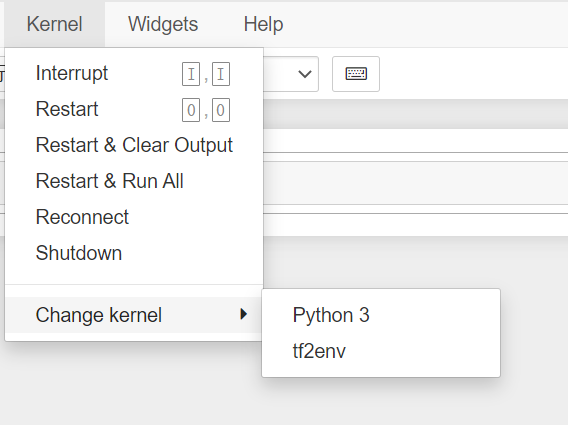前言,最近在学习tensorflow,配置环境conda环境,繁杂,而且网上教程很乱很杂,有不少错误,故有了这篇文章。
1,在conda下创建虚拟环境
在本文中为虚拟环境名称为web_env,指定python版本为3.6
conda create -n web_env python=3.6
等待安装完成后,输出类型下面的提示:
done
#
# To activate this environment, use
#
# $ conda activate web_env
#
# To deactivate an active environment, use
#
# $ conda deactivate
此时,我们可以通过上述的命令进入虚拟环境,进入后,命令行前面会出现一个小括号,里面是环境的名称,说明已经进入了当前的虚拟环境。
在这里,先不要进入虚拟环境,我们先安装jupyter notebook
可以使用下面的命令删除conda 虚拟环境
> conda remove -n web_env --all
2,安装jupyter notebook
2.1 在base环境下安装jupyter
-
在安装完anaconda后:
在主环境(base)中是带有jupyter notebook的。
-
在安装完miniconda后,base环境是没有jupyter的,所以输入下面的命令进行安装:
pip install jupyter
2.2 打开jupyter
-
在主环境下base下,输入jupyter notebook即可在当前路径下打开jupyter
>jupyter notebook -
此时我们新建文件时时看不到虚拟环境的。
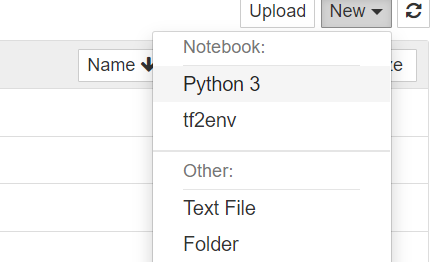
即使使用python3环境创建一个文件,我们在选择内核时也找不到虚拟环境
- 这个时候我们先退出jupyter notebook,我们将虚拟环境加入到jupyter notebook中
3,加载虚拟环境到jupyter notebook内核中
3.1,进入虚拟环境
> conda activate web_env(虚拟环境名字)
命令行前面会出现一个小括号,里面是环境的名称(web_env),说明已经进入了当前的虚拟环境。
3.2, 安装ipykernel
这个工具可以添加内核
-
在虚拟环境下,输入下面命令安装:
> pip install ipykernel -
安装完成后,将虚拟环境加入内核中。
> python -m ipykernel install --name=web_env(注册名字)输出下面内容表示成功:
Installed kernelspec web_env in C:ProgramDatajupyterkernelsweb_env -
为了测试,我们在虚拟环境中,安装一个包,django
> pip install django -
我们使用 > pip list 命令可以查看django包已经被安装好了
输出为:
Package Version ----------------- ------------------- asgiref 3.4.0 backcall 0.2.0 certifi 2021.5.30 colorama 0.4.4 decorator 5.0.9 Django 3.2.4 ipykernel 5.5.5 ipython 7.16.1 ipython-genutils 0.2.0 jedi 0.18.0 jupyter-client 6.1.12 jupyter-core 4.7.1 ....... -
使用下面命令退出当前虚拟环境,进入主环境(base)
> conda deactivate -
使用下面命令可以列出jupyter notebook当前的内核
> jupyter kernelspec list输出为:
Available kernels: tf2env C:UsersFLanWuAppDataRoamingjupyterkernels f2env python3 H:PythonSoftWareanacondasharejupyterkernelspython3 web_env C:ProgramDatajupyterkernelsweb_env(我们刚刚安装的内核) -
现在使用2.2中的方法进入jupyter notebook。
我们新建文件时,就可以看到我们刚刚添加的内核
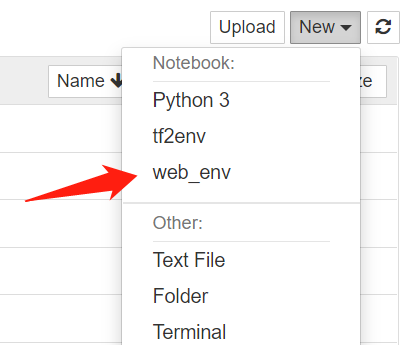
-
使用这个环境新建一个文件,我们也可以看到内核选项中也出现了
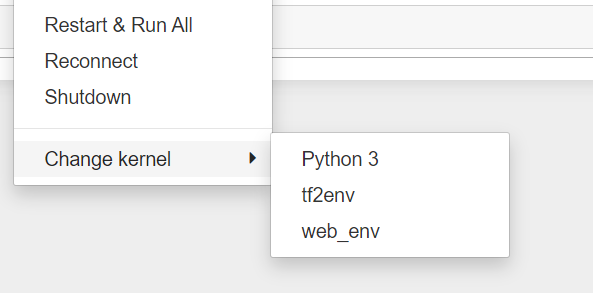
-
导入刚刚安装的django包,测试没有问题

3.3,删除内核
-
如果注册错误,或者时想重新添加内核,就要删除不想要的内核。
-
我们在base下,先使用3.2节的命令查看当前的虚拟环境名称
-
关闭jupyter notebook
-
使用下面命令删除内核
jupyter kernelspec remove web_env(注册内核名) -
在次使用3.2节的查看内核命令,发现我们已经删除了web_env虚拟环境内核
-
与此同时,jupyter notebook中的对应内核也被删除